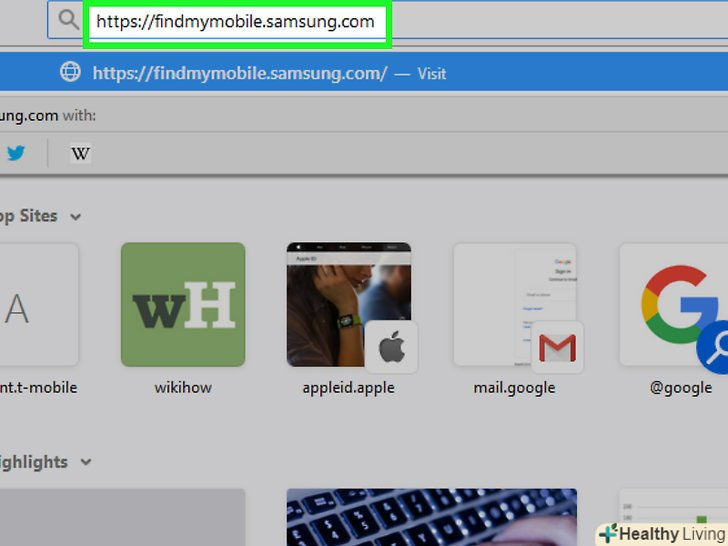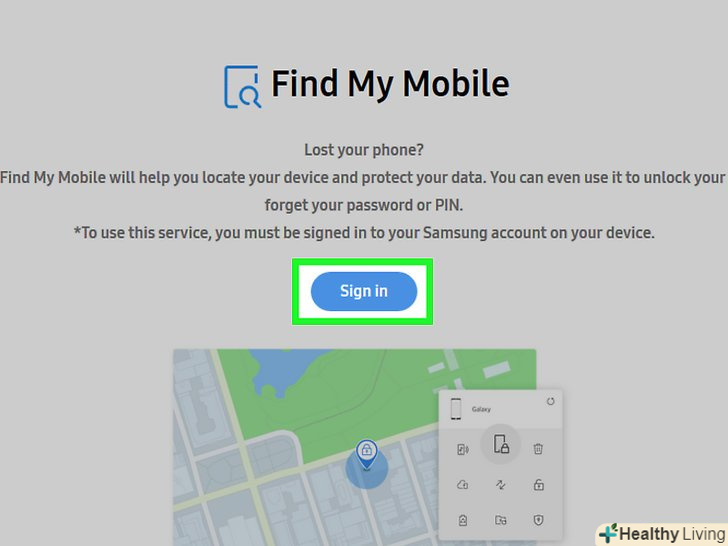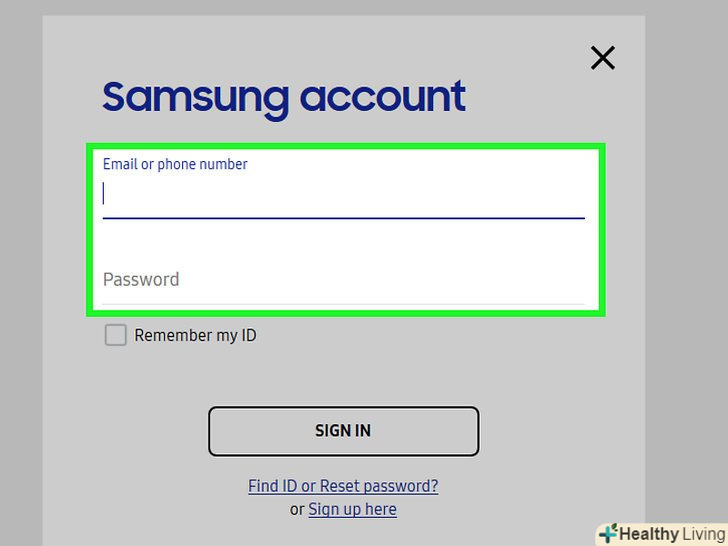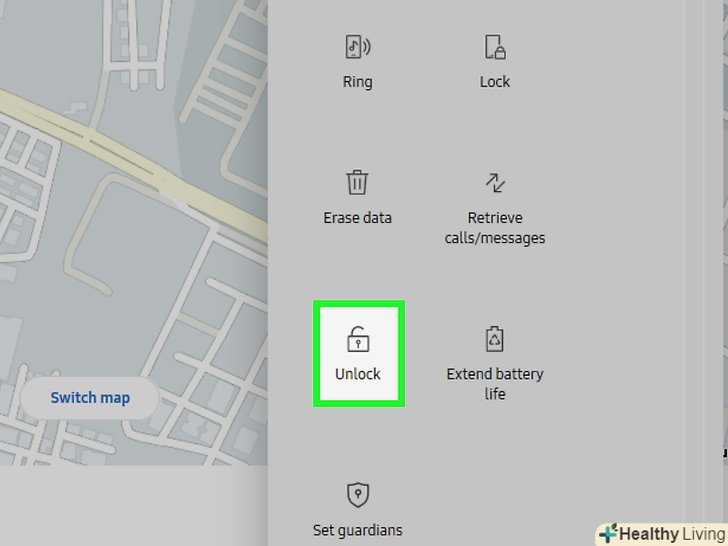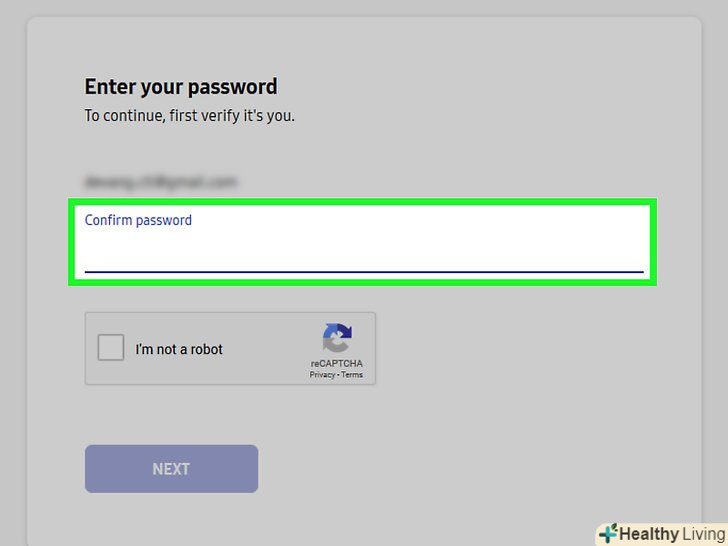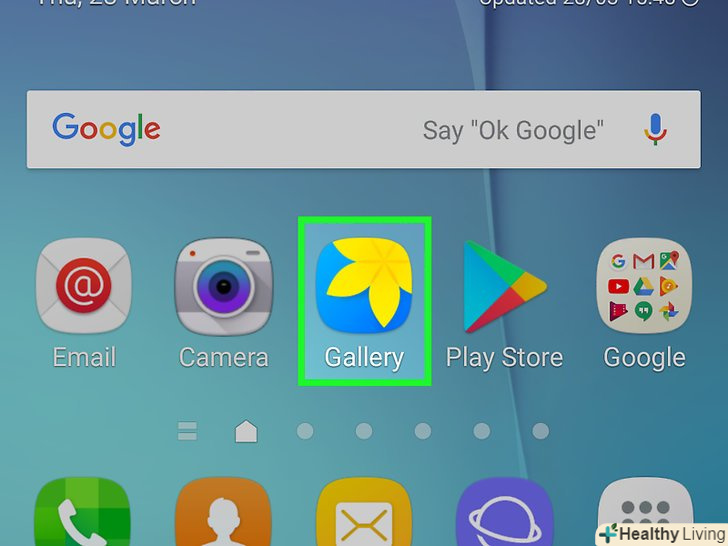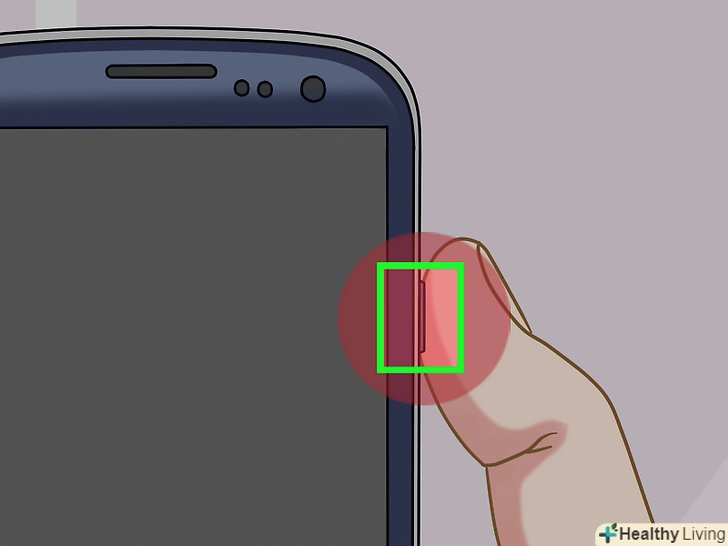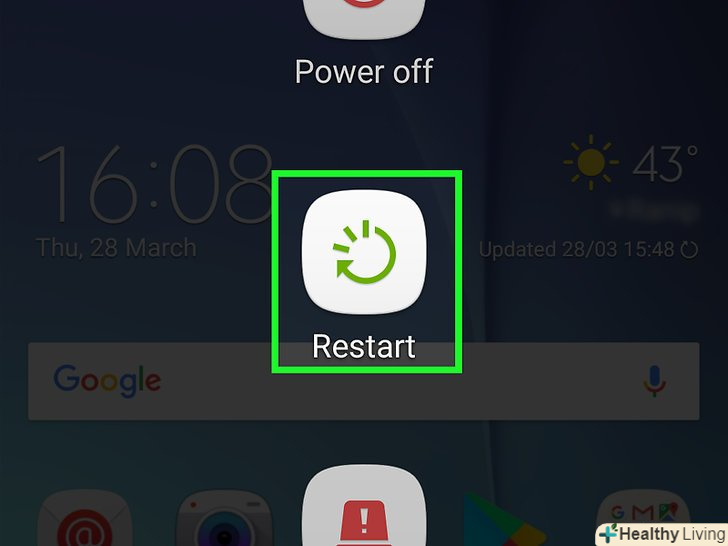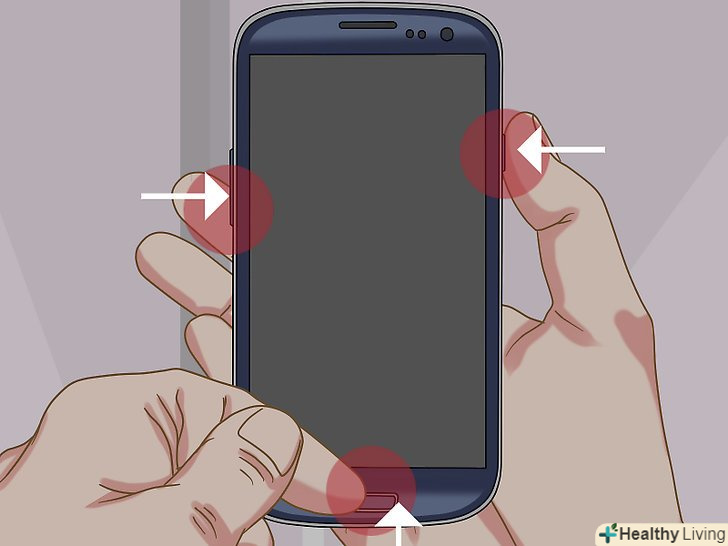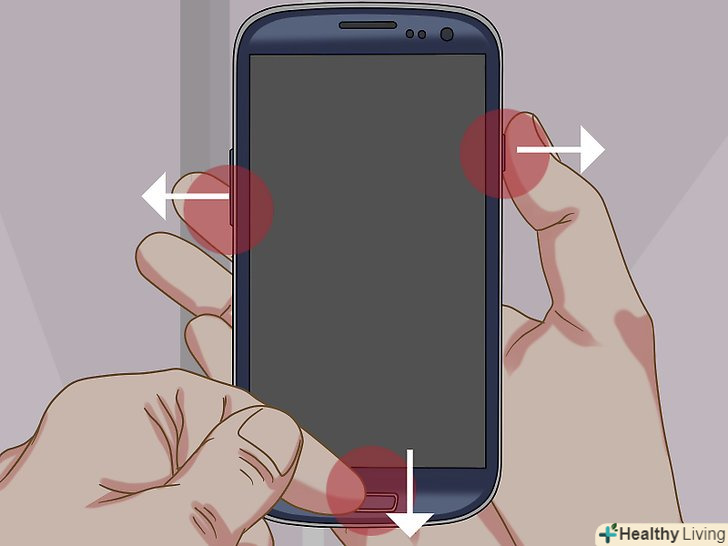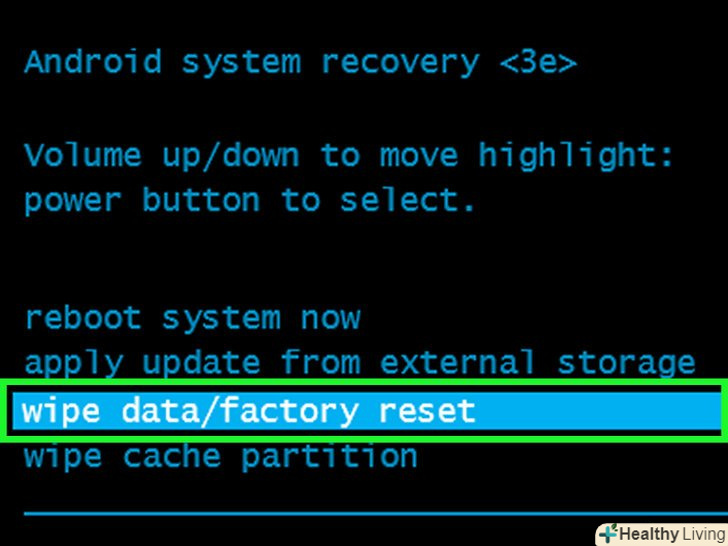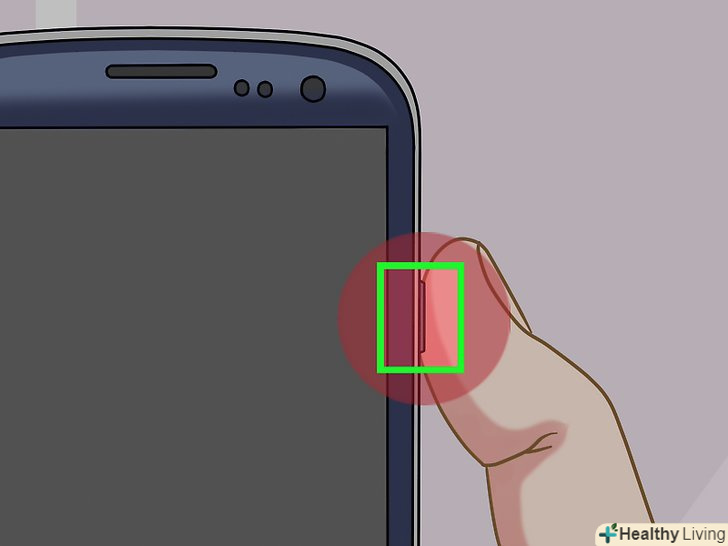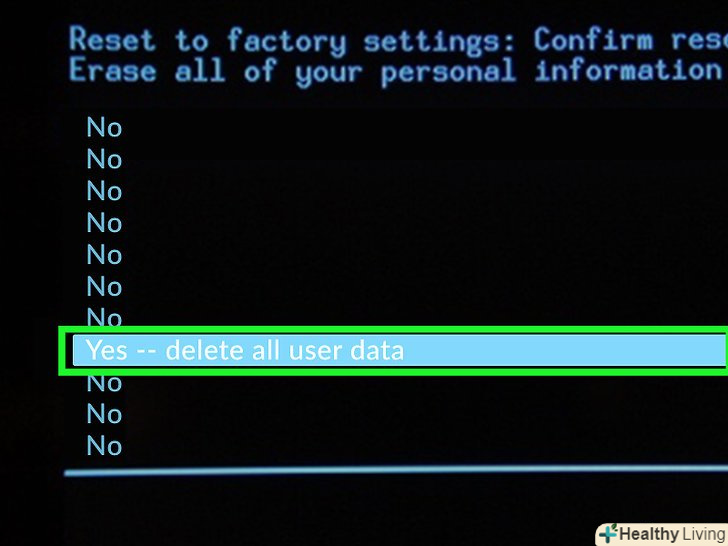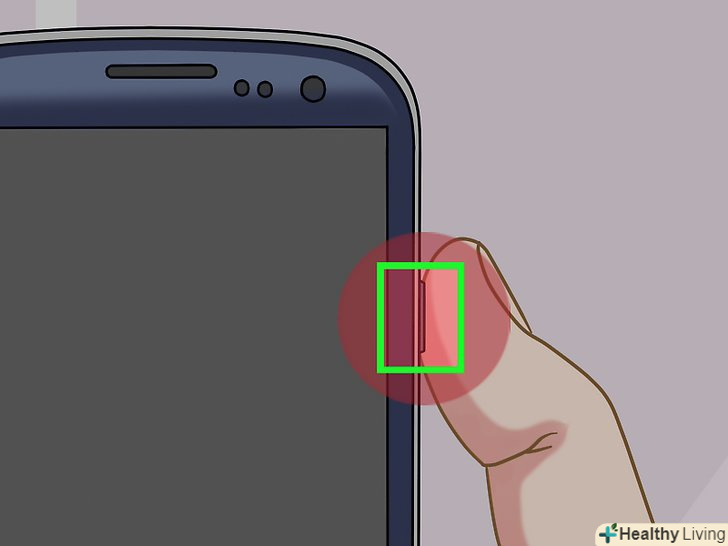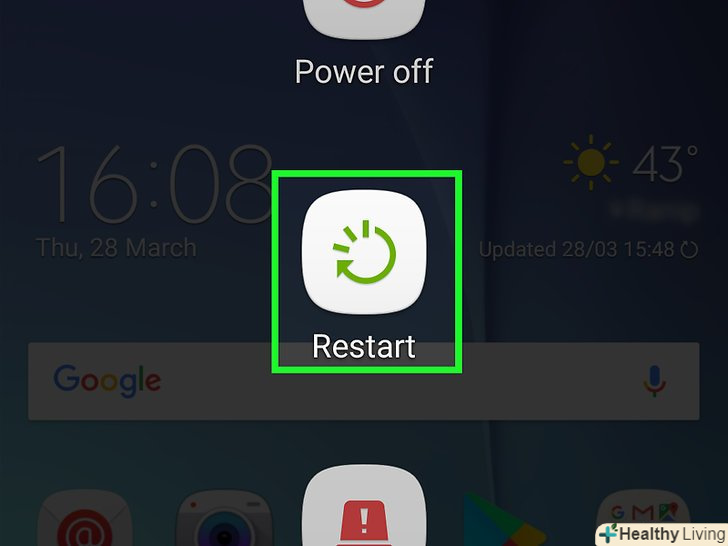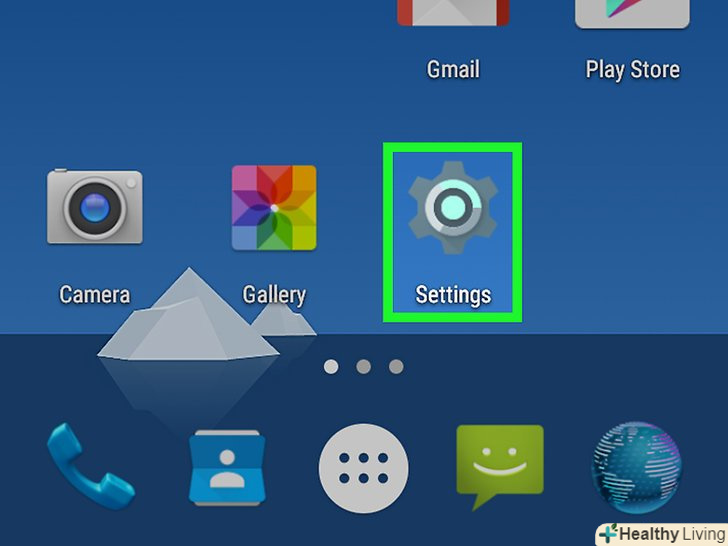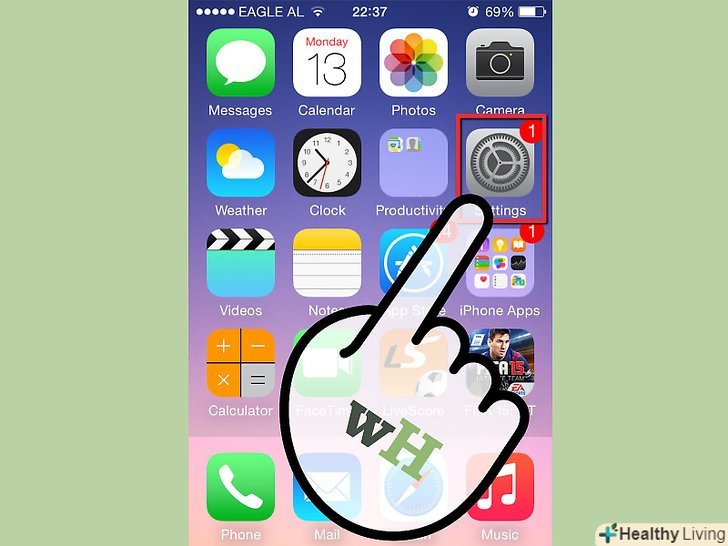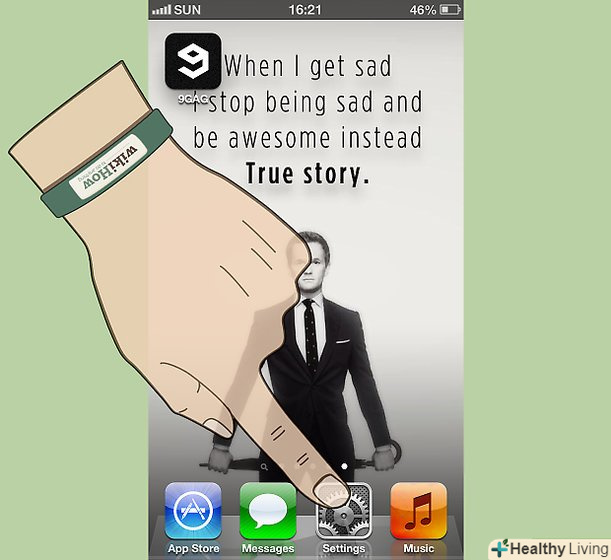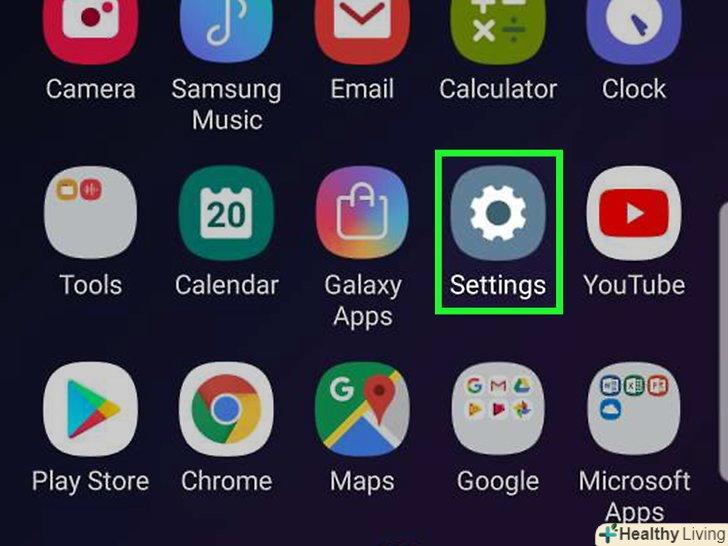З цієї статті ви дізнаєтеся, як відновити доступ до пристрою Samsung Galaxy, якщо ви забули пароль. Це можна зробити за допомогою сайту "знайти телефон" або скинувши Налаштування. На жаль, забутий пароль не можна відновити на пристрої з Android Nougat. Пам'ятайте, що Скидання налаштувань призведе до видалення всіх даних на Samsung Galaxy.
Кроки
Метод1 З 2:
Використання Веб-сайту Samsung
Метод1 З 2:
 Відкрийте веб-сайт "Знайти телефон". перейдіть на сторінку https://findmymobile.samsung.com / в браузері. Через цей сайт можна розблокувати Samsung Galaxy, якщо на пристрої ви увійшли в свій обліковий запис Samsung.
Відкрийте веб-сайт "Знайти телефон". перейдіть на сторінку https://findmymobile.samsung.com / в браузері. Через цей сайт можна розблокувати Samsung Galaxy, якщо на пристрої ви увійшли в свій обліковий запис Samsung.- Якщо на пристрої ви не авторизувалися в своєму акаунті Samsung,скиньте Налаштування.
 Клацніть поУвійти. це блакитна кнопка посередині сторінки.
Клацніть поУвійти. це блакитна кнопка посередині сторінки.- Якщо ви вже авторизувалися на цьому сайті, пропустіть цей і наступні кроки.
 Введіть облікові дані облікового запису Samsung.введіть адресу електронної пошти та пароль, а потім натисніть "Увійти".
Введіть облікові дані облікового запису Samsung.введіть адресу електронної пошти та пароль, а потім натисніть "Увійти". Клацніть поРозблокувати пристрій. ця опція знаходиться в лівій частині сторінки.[1]
Клацніть поРозблокувати пристрій. ця опція знаходиться в лівій частині сторінки.[1]- Якщо у Вас кілька пристроїв Samsung Galaxy, клацніть по типу пристрою у верхньому лівому кутку сторінки, а потім в меню виберіть потрібну модель пристрою.
 Ще раз введіть пароль облікового запису Samsung, якщо з'явиться запит.пристрій буде розблоковано, хоча на це може піти кілька секунд.
Ще раз введіть пароль облікового запису Samsung, якщо з'явиться запит.пристрій буде розблоковано, хоча на це може піти кілька секунд.- Коли пристрій буде розблоковано, встановіть новий пароль в меню "Налаштування".
Метод2 З 2:
Скидання налаштувань
Метод2 З 2:
 Зрозумійте принцип Скидання налаштувань до заводських.Скидання налаштувань Samsung Galaxy призведе до видалення файлів, даних і налаштувань, включаючи паролі. Це означає, що ви розблокуєте свій пристрій Samsung Galaxy, але на ньому не буде файлів (наприклад, фотографій).
Зрозумійте принцип Скидання налаштувань до заводських.Скидання налаштувань Samsung Galaxy призведе до видалення файлів, даних і налаштувань, включаючи паролі. Це означає, що ви розблокуєте свій пристрій Samsung Galaxy, але на ньому не буде файлів (наприклад, фотографій).- Дані, які були синхронізовані з вашим обліковим записом, можна відновити, як тільки пристрій буде розблоковано (дані будуть відновлені автоматично).
 Натисніть і утримуйте кнопку живлення.зазвичай вона знаходиться у верхній частині правої панелі корпусу пристрою, а на деяких планшетах — на верхній панелі. Відкриється меню.
Натисніть і утримуйте кнопку живлення.зазвичай вона знаходиться у верхній частині правої панелі корпусу пристрою, а на деяких планшетах — на верхній панелі. Відкриється меню. НатиснітьПерезавантажити. це значок у вигляді зеленої круглої стрілки. Пристрій піде на перезавантаження.
НатиснітьПерезавантажити. це значок у вигляді зеленої круглої стрілки. Пристрій піде на перезавантаження.- Якщо натиснути "вимкнути", вам запропонують ввести пароль, тому потрібно перезавантажити пристрій.
 Натисніть і утримуйте кнопку живлення, кнопку збільшення гучності і кнопку блокування.зробіть це відразу після того, як натиснете «перезавантажити»; не відпускайте ці кнопки, поки не перейдете на екран відновлення — на ньому відобразиться білий логотип Android на світло-блакитному тлі.
Натисніть і утримуйте кнопку живлення, кнопку збільшення гучності і кнопку блокування.зробіть це відразу після того, як натиснете «перезавантажити»; не відпускайте ці кнопки, поки не перейдете на екран відновлення — на ньому відобразиться білий логотип Android на світло-блакитному тлі.- Кнопка блокування знаходиться на лівій панелі Galaxy.
 Відпустіть кнопки.коли ви перейдете на екран відновлення, відпустіть кнопки і дочекайтеся появи чорної консолі відновлення. Це займе кілька хвилин.
Відпустіть кнопки.коли ви перейдете на екран відновлення, відпустіть кнопки і дочекайтеся появи чорної консолі відновлення. Це займе кілька хвилин. ВиберітьСтерти дані і скинути налаштування. кілька разів натисніть на кнопку зменшення гучності, щоб вибрати цю опцію (зазвичай потрібно натиснути чотири рази).
ВиберітьСтерти дані і скинути налаштування. кілька разів натисніть на кнопку зменшення гучності, щоб вибрати цю опцію (зазвичай потрібно натиснути чотири рази). Натисніть на кнопку живлення.так ви підтвердите вибір опції»стерти дані і скинути налаштування".
Натисніть на кнопку живлення.так ви підтвердите вибір опції»стерти дані і скинути налаштування". ВиберітьТак, коли з'явиться запит.для цього використовуйте кнопку збільшення або зменшення гучності.
ВиберітьТак, коли з'явиться запит.для цього використовуйте кнопку збільшення або зменшення гучності. Натисніть на кнопку живлення ще раз. дані будуть видалені.
Натисніть на кнопку живлення ще раз. дані будуть видалені. Перезавантажте пристрій.як тільки дані будуть стерті, ви перейдете на екран з консоллю відновлення; Натисніть і утримуйте кнопку живлення, щоб перезавантажити Samsung Galaxy.
Перезавантажте пристрій.як тільки дані будуть стерті, ви перейдете на екран з консоллю відновлення; Натисніть і утримуйте кнопку живлення, щоб перезавантажити Samsung Galaxy.- Тепер налаштуйте Samsung Galaxy як абсолютно новий пристрій.
Поради
- На деяких старих пристроях Samsung Galaxy, пов'язаних з Gmail, скинути пароль можна після п'ятикратного введення неправильного PIN-коду. Для цього натисніть "забув (а) «в нижній частині екрана, вкажіть свою адресу електронної пошти та пароль Gmail, а потім натисніть»Увійти". Це не спрацює на пристроях з Android Nougat, таких як Samsung Galaxy S8.
Попередження
- Ви, швидше за все, не зможете відновити основну частину видалених файлів і даних, коли скинете Налаштування до заводських.